¿Fan de Dragon Ball? Así podrás poner el sermón de Piccolo a Goten y Trunks como tono de alarma
Si eres fanático de Dragon Ball y tienes un celular Android o iOS, no dejes pasar la oportunidad de escuchar los gritos de Piccolo al despertar.
- ¿Posees un Smart TV de Samsung, LG o Sony? Así puedes ver más de 50 canales gratuitos
- ¿Qué es Rakuten TV y cómo instalarla en tu Smart TV para ver miles de películas y series gratis?
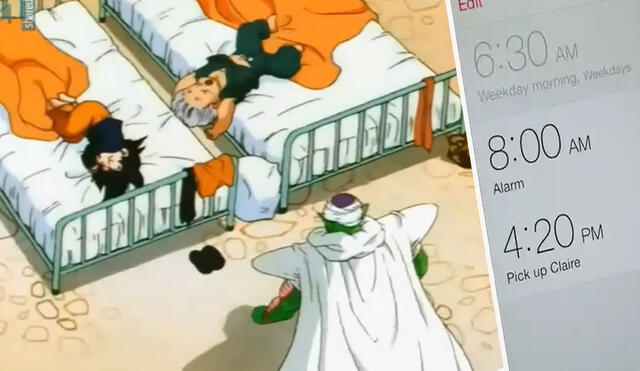
Dragon Ball, el anime de Akira Toriyama, está en dando que hablar luego de que un truco secreto se hiciera tendencia en las redes sociales. Aunque no lo creas, este método sirve para poner el sermón de Piccolo a Goten y Trunks como tono de alarma en tu teléfono inteligente puede ser un Android o iPhone. ¿Te gustaría saber los pasos? Aquí te vamos a mostrar.
En dicho episodio, los hijos de Gokú y Vegeta eran la esperanza para derrotar al villano rosado; sin embargo, con la finalidad lograrlo, debían realizar la fusión, una técnica que requería de mucha práctica. Por ese motivo, Piccolo estaba apresurado en que la aprendan.
PUEDES VER: ¿Cómo hacer para que tu teléfono te diga en voz alta el nombre de la persona que te llama?
En las redes sociales, en especial en TikTok y YouTube, se ha viralizado un divertido truco que permite colocar este sermón que Piccolo da a Trunks y Goten como tono de despertador. Muchos de los usuarios que lo intentaron aseguraron que los llena de energía en las mañanas.
PUEDES VER: ¿Te gustaría saber quién está detrás del número de teléfono desconocido que suele llamarte?
¿Cómo tener la alarma de Piccolo de Dragon Ball Z?
Primero, deberás descargar el audio en formato MP3 desde YouTube. Puedes usar aplicaciones como Snaptube o PureTuber, aunque también es posible utilizar páginas como Savefrom, Freemake, X2Mate, entre otras, que no requieren instalación.
Una vez que tengas el audio descargado en tu celular, ingresa a la aplicación de reloj. Dependiendo de la marca de tu teléfono, los pasos pueden variar; sin embargo, la mayoría de Android y iPhone te permiten escoger un MP3 que tengas en la memoria.
Si la aplicación de reloj que tienes en tu teléfono no te deja incluir este audio MP3, no te preocupes, ya que puedes entrar a Play Store o App Store y descargar Alarma con Música, Alarmy o Alarmore. Estas apps de despertador sí permiten que añadas cualquier música como tono de alarma.
¿Apagar tu celular evita que suene la alarma que pusiste antes de dormir?
De acuerdo a la publicación, la respuesta a esta pregunta dependerá del modelo y marca de tu dispositivo móvil. Esto ocurre debido a que algunos fabricantes no han incluido esta opción, mientras que otros sí la poseen, es decir, la alarma suena aunque el celular esté apagado.
En los teléfonos de Huawei, por ejemplo, no importa que hayas apagado el dispositivo antes de acostarte: si programaste la alarma a las 5.00 a. m., el equipo se prenderá solo para hacer sonar la alarma. Solamente no sonará si la batería de tu dispositivo está agotada.
Para descubrir si tu smartphone tiene esta función, lo recomendable es hacer la prueba. Solo tendrás que fijar tu alarma para que suene en cinco minutos y apagar tu celular. Si el tiempo pasa y no suena, vas a tener que mantenerlo prendido toda la madrugada, pero si prende solo, entonces no es necesario que esté encendido.
PUEDES VER: Instagram extiende la duración de sus stories y se podrá subir videos de hasta 60 segundos
Así podrás bloquear el modo incógnito de Google Chrome con la huella dactilar en tu celular
Los creadores de Google Chrome, el navegador más famoso el mundo, acaban de agregar una nueva función que promete encantar a los usuarios, sobre todo a los que usan el modo incógnito, ya que podrán bloquearlo con la huella dactilar en su celular.
Como ya mencionamos, solo los betatesters de Google Chrome pueden usarla, así que debes convertirte en uno de ellos. Es muy fácil, solo tienes que buscar la app en Play Store y elegir “activar la beta”. Tras instalar la actualización, debes seguir estos pasos:
- Ingresa a Google Chrome e ingresa la siguiente dirección: chrome://flags/#incognito-reauthentication-for-android
- Busca la opción Enable device reauthentication for Incognito
- Pulsa el botón Default y cámbialo por Enabled.
- Luego presiona Relaunch para reiniciar el navegador.
- Entra nuevamente a Google Chrome y dirígete a la configuración
- En la categoría Privacidad y seguridad deberás activar la opción Bloquear las pestañas de incógnito cuando abandonas Chrome.
- Eso sería todo. Ahora cada vez que quieras volver a acceder a una pestaña de incógnito, deberás poner tu huella dactilar o clave.
Los artículos firmados por La República son redactados por nuestro equipo de periodistas. Estas publicaciones son revisadas por nuestros editores para asegurar que cada contenido cumpla con nuestra línea editorial y sea relevante para nuestras audiencias.
